|
|
Panoya kopyala |
||
|
|
Kopyala |
||
|
veya
|
|||
|
|
Kes |
||
|
veya
|
|||
|
|
Yapıştır |
||
|
veya
|
|||
|
|
Tümünü seç |
||
|
|
Geri al |
||
|
|
Dosyaları bul |
||
|
|
Sekmeyi / pencereyi kapat |
||
|
veya
|
|||
|
|
Yeni bir sekme aç |
||
|
|
Yeni pencere |
||
|
veya
|
|||
|
|
Ekranı kaydet |
||
|
|
Çıkış |
||
|
|
Kaydet |
||
|
|
Liste görünümü ile küçük resim arasında geçiş yap |
||
|
|
Tam ekranı değiştir |
||
|
|
Başlığı yeniden adlandır |
||
|
|
Sol pencereyi seç |
||
|
|
Liste görünümü ile küçük resim arasında geçiş yap |
||
|
|
Hareket ettir |
||
|
|
Tam yakalama |
||
|
|
Sağ pencereyi seç |
||
|
|
Boyutu büyüt veya küçült |
||
|
|
Yakınlaştır |
||
|
|
Arama |
||
|
|
Renk |
||
|
|
Üst pencereyi seç |
||
|
|
Yanlara doğru genişlet |
||
|
|
Alt pencereyi seç |
||
|
|
Pencereyi yeniden boyutlandır |
||
|
|
Pencereyi taşı |
||
|
|
Önceki komuta atla |
||
|
|
Sonraki komuta atla |
||
|
|
Varsayılan boyut |
||
|
|
Yeni çalışma alanı |
||
|
|
Başlangıç terminali |
||
|
|
Aç |
||
|
|
Çalışma alanını kapat |
||
|
|
Tümünü seç |
||
|
|
Kopyala |
||
|
|
Diğer pencereleri kapat |
||
|
|
Yatay böl |
||
|
|
Yapıştır |
||
|
|
Klasör oluşturun |
||
|
|
Pitcher'ı aç |
||
|
|
Pencereyi büyüt |
||
|
|
Pencereyi azalt |
||
|
|
Dosya yöneticisini göster |
||
|
|
Tüm pencereleri göster |
||
|
|
Kullanıcı hesabını engelle / masaüstünü kilitle |
||
|
|
Pencereyi görüntüle (çalışma alanı içinde) |
||
|
|
Windows / çalışma alanına bak |
||
|
|
Pencereleri ve çalışma alanını yönet |
||
|
|
Zamanlı yakalama |
||
|
|
Masaüstünü göster / masaüstünden dön |
||
Reklam |
|||
|
|
Alternatif çalışma alanı |
||
|
|
Yana doğru azalt |
||
|
|
Uzaklaştır |
||
|
|
Boyutu büyüt veya küçült |
||
|
|
Dikey böl |
||
|
|
Uzaktan yönetim |
||
|
|
Özellikleri görüntüle |
||
|
veya
|
|||
|
|
Dikdörtgen |
||
|
|
Elips |
||
|
|
Ok |
||
|
|
Kalem |
||
|
|
Dikdörtgen |
||
|
|
Deprem modu |
||
|
|
Özel komutlar |
||
|
|
Ekran kısayolları |
||
|
|
Pencereyi kapat |
||
|
|
Uygulamayı hızlı başlat |
||
|
|
Sonraki çalışma alanı |
||
|
|
Önceki çalışma alanı |
||
|
|
Pencereleri değiştir |
||
|
|
Çalışma alanını seçin |
||
|
|
Yeni tema terminali |
||
Reklam
|
Kaynaklar: Arco Linux, Deepin en Español
|
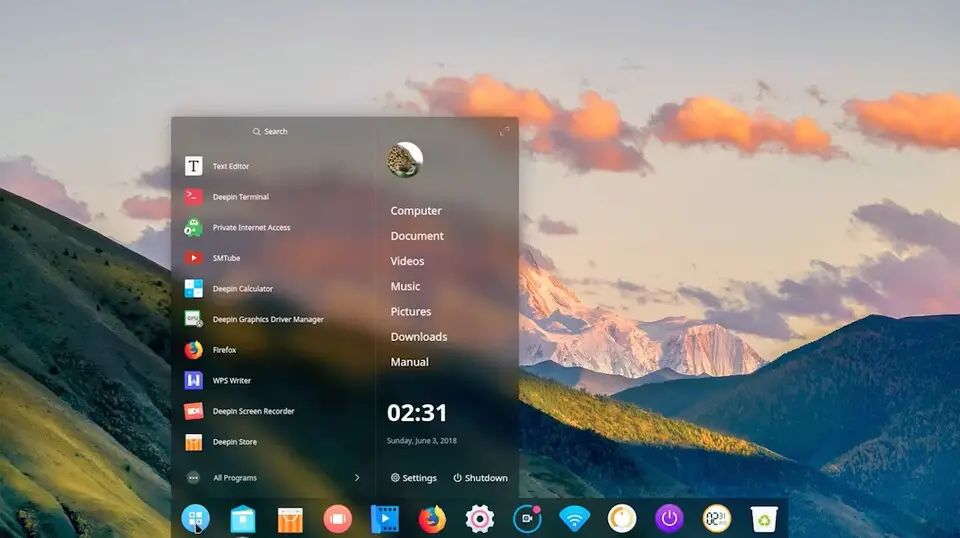


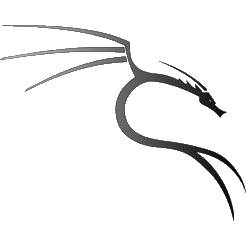

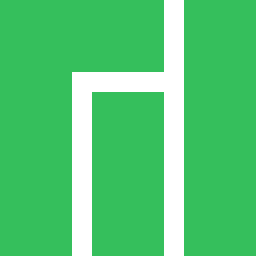
En sevdiğiniz Deepin Linux kısayol tuşları hangisi? Bu program hakkında bildiğiniz faydalı bir ipucu var mı? Aşağıda diğer ziyaretçilerle paylaşabilirsiniz.
1108668 2
499007 62
411655 1
367529 58
307784 6
278296
12 saat önce
13 saat önce
2 gün önce
2 gün önce
3 gün önce
3 gün önce Güncellendi!
En son yazılar
Chrome’da Gizli mod ve misafir modunun farkı nedir?
Windows Uygulamalarının internete bağlanmamasını düzeltin